

| CourseLab Benutzerhandbuch 2.7 |   |
QTI Test Objekt zeigt Fragen aus einer externen QTI Datei an.
WICHTIG! Dieses Objekt unterstützt nur QTI 1.2 Dateien (vollständige Unterstützung des QTI-Standard wird nicht garantiert)
QTI-Dateien können im Bearbeitungsmodus nicht verwendet werden, daher wird nur ein Platzhalter angezeigt.
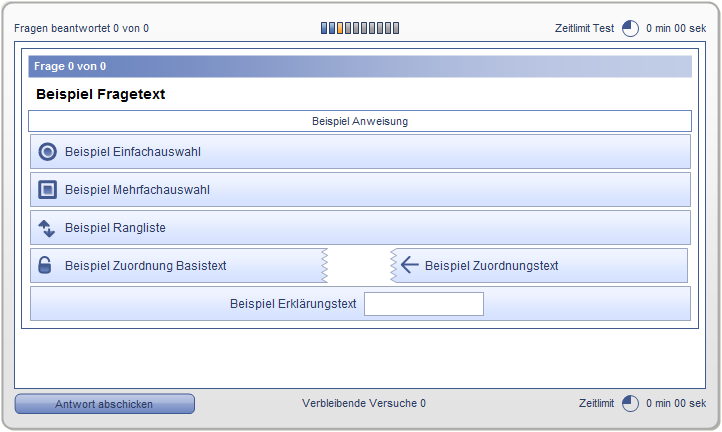
Das gleiche Objekt sieht im realen Kurs anders aus - im sequentiellen Modus (bei Fragen):
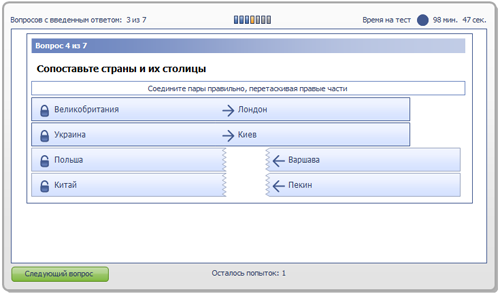
oder im Anzeige-Modus:
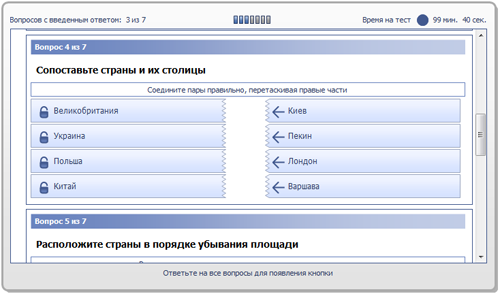
Das Objekt unterstützt die folgenden in CourseLab verwendeten Fragetypen
EINSCHRÄNKUNG: Das Objekt unterstützt keine Grafiken oder andere Multimedia-inhalte - nur die Textparameter der QTI-Dateien werden verwendet.
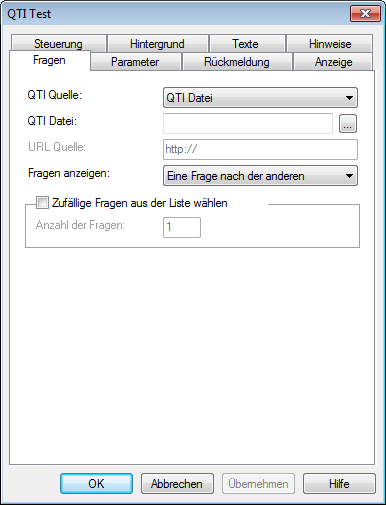
Am Reiter "Fragen" geben Sie die URL der QTI-Datei an, welche die Fragen beinhaltet. Wird eine lokale Datei ausgewählt, wird diese automatisch in das Verzeichnis "images" kopiert. Wird die URL verwendet, wird die Datei nicht kopiert. Sie können zwischen 2 Anzeigearten wählen: sequentiell (eine Frage nach der anderen) oder vollständige Liste (in diesem Fall werden alle Fragen gleichzeitig als Liste angezeigt und die Antworten für alle Fragen gleichzeitig abgeschickt).
WICHTIG! Bitte beachten Sie, daß Dateien, die über externe URL's geöffnet werden, den Sicherheitseinstellungen Ihres Browsers unterliegen (Cross Domain Security)
Um die Fragen zufällig auszuwählen markieren Sie "Zufällige Fragen aus der Liste"
WARNUNG! Wenn Sie planen, dieses Modul innerhalb eines LMS zu verwenden, sind möglicherweise Limits bei der gespeicherten Datenmenge zu beachten, abhängig vom E-learning-Standard des verwendeten LMS. Jede Testfrage speichert seine Daten (die Datenlänge hängt von der Komplexität der Frage ab), deshalb wird empfohlen, nicht mehr als 30-40 Fragen im Test einzurichten. Der einzige Standard, der eine große Menge an gespeicherten Daten erlaubt, ist SCORM 2004.
Die meisten der Frage- und Testparameter sind in der QTI-Datei definiert, aber einige können geändert bzw. überschrieben werden.
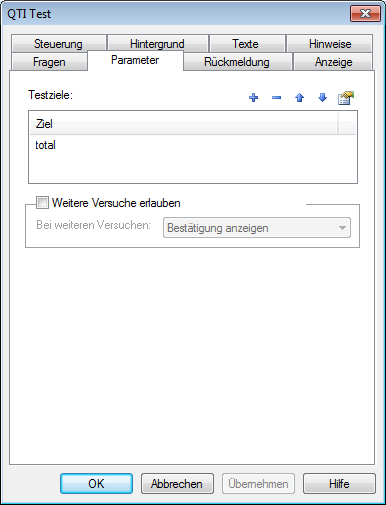
Am Reiter "Parameter" werden die Ziele für den QUI-Test eingestellt. Im Gegensatz zum Test-Objekt können hier die Ziele nicht einzelnen Fragen zugeordnet werden.
Sie können das Überspringen einer Frage ermöglichen, indem Sie das entsprechende Auswahlkästchen aktivieren; jedoch wird die Frage als übersprungen gewertet, (mit der Möglichkeit, die Antwort später zu beantworten). Außerdem können Sie dem Benutzer einen zweiten Testlauf gewähren. Wenn diese Auswahl deaktiviert ist, wird der Benutzer mittels Nachricht darüber informiert, dass der Test bereits absolviert worden ist und nur die Testergebnisse angesehen werden können. Wenn diese Auswahl aktiviert ist, wird dem Lernenden die gleiche Nachricht angezeigt, aber mit den zwei Möglichkeiten zur Auswahl: entweder kann dieser den Test wiederholen, oder die Testergebnisse ansehen. Wenn der Test wiederholt wird, werden alle Ergebnisse des vorausgegangenen Tests verworfen. Schließlich können Sie die Anzeige von den Fragen zugehörigen Bildern für den gesamten Test ermöglichen oder deaktivieren.
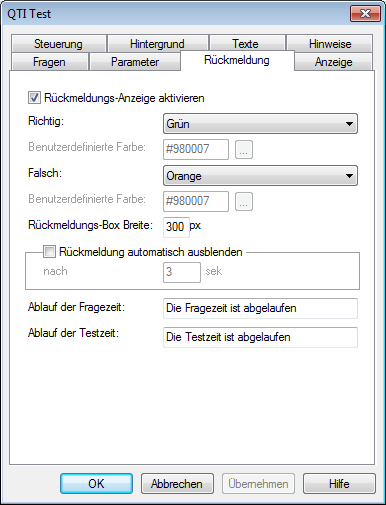
Sie können die Feedback-Texte ein- oder ausschalten. Diese texte sind in der QTI-Datei definiert. Wenn eingeschaltet, werden die Nachrichten in einen eigenen Textblock angezeigt, dessen Breite sie ändern können.
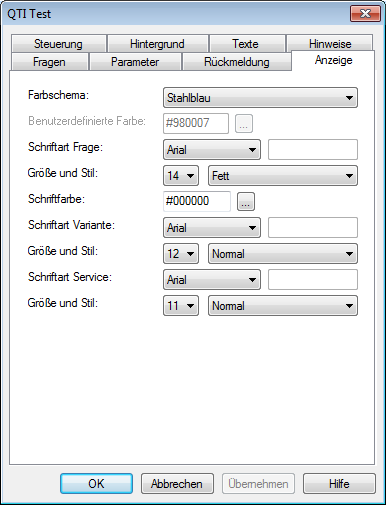
Auf der Registerkarte „Anzeige“, können Sie die Anzeigeeinstellungen für das Objekt auswählen.
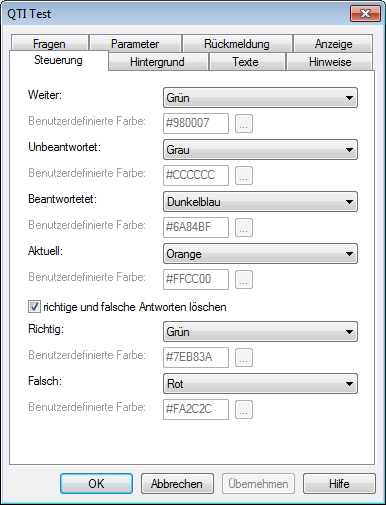
Am Reiter Steuerung kann die Anzeige der Steuerelemente (Schaltflächen und Fortschrifftsanzeige) eingestellt werden.
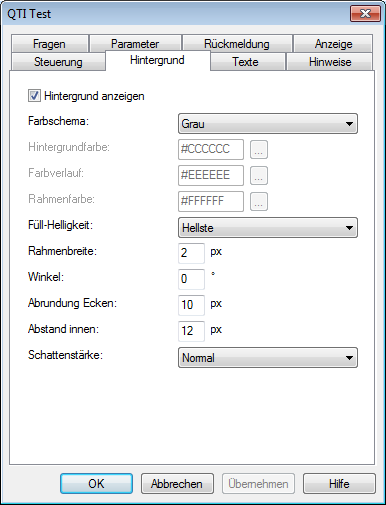
Auf der Registerkarte „Hintergrund“ können Sie die Anzeige des Hintergrunds ein- und ausschalten und seine Anzeigeparameter festlegen:
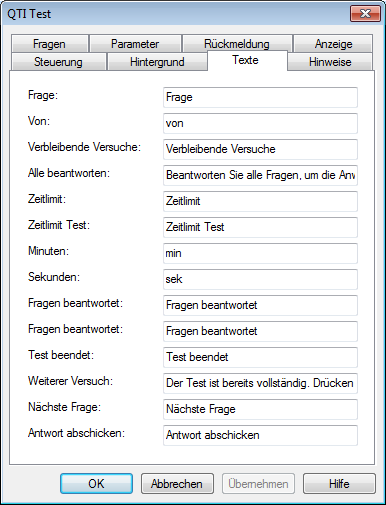
Unter "Hinweise" und "Text" können die im Objekt verwendeten Textkonstanten eingestellt werden.
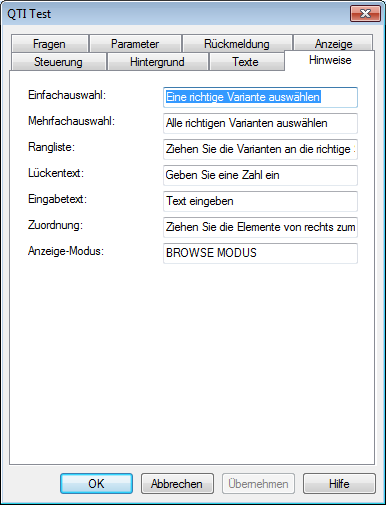
Dieses Objekt bietet spezielle Ereignisse an, die zur Programmierung verwendbar sind. Wählen Sie dazu im Kontextmenü des Objektes den Menüpunkt Aktionen aus. Die Events sind in der linken Spalte des dadurch geöffneten Aktionseditors sichtbar. Die nachfolgende Tabelle beschreibt nur jene Ereignisse, die objektspezifisch sind.
| Ereignis |
Ausgelöst durch |
| wenn Test angezeigt | Der Test ist komplett geladen und bereit |
| wenn Zeit abgelaufen | Zum Zeitpunkt wo das Zeitlimit für die Frage abläuft (sofern eingestellt) |
| wenn Test Time-out | Wird ausgelöst, wenn das Testlimit für den gesamten Test abgelaufen ist |
| wenn Test beendet | Nachdem die Antwort entweder korrekt beantwortet wurde oder keine weiteren Versuche möglich sind (bei Time-out oder nach dem Aufbrauchen aller Versuche). |